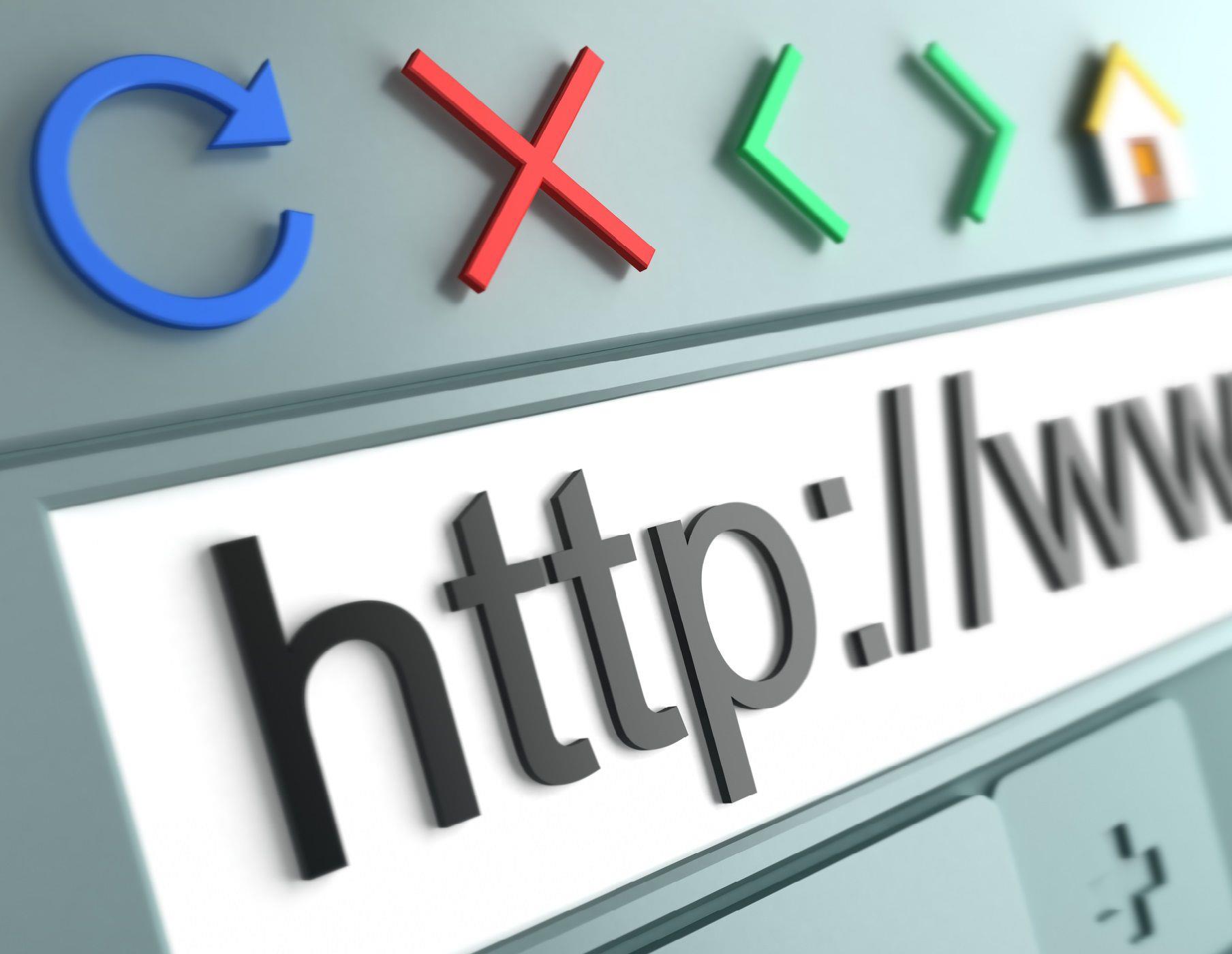Zwykle za aktywację dzwonka za pomocą oprogramowania iTunes należy uiścić opłatę.
Trudność: średnia
Wymagany czas: czas instalacji – maks. 5 minut.
Oto jak:
Wyświetlanie podglądu utworu
Zanim zrobisz cokolwiek, możesz najpierw wyświetlić podgląd utworu, aby określić, której części chcesz użyć;
Wybór utworu
Po zidentyfikowaniu utworu, którego chcesz użyć i zanotowaniu początkowej i końcowej godziny sekcji, której chcesz użyć, kliknij ją prawym przyciskiem myszy i wybierz polecenie Pobierz informacje z menu podręcznego.
Ustawianie długości utworu
Kliknij kartę Opcje i zaznacz pola obok opcji Czas rozpoczęcia i Czas zakończenia.
Tworzenie klipu muzycznego
Zacznij od wyróżnienia utworu za pomocą myszy, kliknij kartę Zaawansowane u góry ekranu, a następnie wybierz opcję Utwórz wersję AAC z menu.
Jeśli nie widzisz tej opcji, przełącz się na koder AAC w oknie Ustawienia importu (kliknij Edytuj>Preferencje>Karta Ogólne>Importuj ustawienia).
Tworzenie iTunes Ringtone
Kliknij prawym przyciskiem myszy utworzony klip muzyczny i wybierz polecenie Pokaż w Eksploratorze Windows.
* Metoda alternatywna * Jeśli masz problemy z używaniem pierwszej metody, przeciągnij klip muzyczny na pulpit i zmień jego nazwę na rozszerzenie pliku .M4R.
Sprawdzanie Twojego nowego dzwonka
Sprawdź, czy dzwonek został zaimportowany, klikając Dzwonki w lewym okienku iTunes (pod Biblioteką).
Gratulujemy utworzenia bezpłatnego dzwonka za pomocą iTunes – teraz możesz zsynchronizować swój iPhone.
Czego potrzebujesz:
Apple iTunes Software 7+